如何限制别人在我的电脑上乱安装软件
win7标准用户禁止安装软件

win7标准用户禁止安装软件Win7系统作为一个经典的操作系统,广泛应用于许多企业和个人用户的电脑中。
在日常使用中,为了保证系统的稳定性和安全性,有时需要对标准用户进行一些限制,比如禁止他们安装软件。
本文将介绍如何在Win7系统中禁止标准用户安装软件,以及相关的操作步骤和注意事项。
首先,我们需要以管理员身份登录Win7系统。
在开始菜单中找到“控制面板”,然后选择“用户账户和家庭安全”,接着点击“添加或删除用户账户”。
在弹出的窗口中,选择需要进行设置的标准用户账户,然后点击“更改账户类型”。
在新弹出的窗口中,选择“标准用户”,然后点击“更改账户类型”按钮,确认修改。
这样就将该用户的权限从管理员改为标准用户了。
接下来,我们需要通过组策略来限制标准用户安装软件的权限。
在开始菜单中输入“gpedit.msc”并回车,打开本地组策略编辑器。
在左侧的目录树中依次展开“计算机配置”、“Windows设置”、“安全设置”、“本地策略”、“用户权利分配”,然后找到“拒绝从网络安装应用程序和支持工具”。
双击打开该策略,在弹出的窗口中点击“添加用户或组”,然后输入需要限制的标准用户账户名称,点击“检查名称”确认后点击“确定”。
在设置完成后,需要重启电脑才能使设置生效。
之后,当标准用户尝试安装软件时,系统会提示“您的当前安全设置不允许此操作”的提示,从而达到了限制标准用户安装软件的目的。
需要注意的是,禁止标准用户安装软件可能会影响到用户的正常使用,因此在进行设置时需要谨慎考虑。
如果有特殊需求,可以通过其他方式来满足用户的需求,比如临时提升用户权限来安装软件,或者由管理员来安装需要的软件。
另外,禁止安装软件只是限制了用户在本地安装软件的权限,用户仍然可以通过其他途径来使用需要的软件,比如使用便携版软件或者在线应用程序。
总的来说,Win7系统提供了灵活的权限管理机制,管理员可以根据实际需求来对标准用户的权限进行灵活的设置。
如何让别人不在你电脑上乱安装或卸载软件

如何让别人不在你电脑上乱安装或卸载软件管理员对电脑有绝对的控制权,来宾帐号只能浏览,盘下的东西肯定一样,但是来宾帐户对管理员的文件最多是查看,不能修改或删除,管理员却可以删除来宾帐户的所有文件,管理员和来宾帐户就像所有者与使用者的关系来宾账号的权限很低,不可以安装软件,不能删除,不能复制等操作。
不能更改系统设置。
下载东西也不行的,好像是会没。
但这不是绝对的,来宾账号的权限,是来宾组的权限,可以更改的。
如果来宾组的权限高,那么来宾账户权限就会高。
希望没把你弄晕。
1.我电脑现在是来宾用户什么权限也没有怎么办,有谁知道的请帮忙下啊,谢谢啊!不会的请不要乱回答啊!!第一,登陆超管(administrator)第二,给来宾用户赋予权限步骤:(XP为例)1、登陆administrator2、我的电脑-右键-管理-本地用户和组-用户-选择来宾账户的名称-右键-属性-隶属于-选中Users-删除-添加-administrators-确定(应用)2.怎么设置来宾用户权限?总是有些人来上网乱搞东西,下载东西,电脑弄坏了也不管,让我烦不胜烦,而且关系还不是很好!所以我设置了一下来宾用户,怎么让来宾用户只能玩玩QQ,听听歌,别的什么下载游戏都玩不了,怎么设置呢,请帮帮忙,高分回报!!!如果你想更改来宾的权限只要在我的电脑右键菜单里选择“管理”,“本地用户和组”,“GUEST”右键,在“隶属于”里添加些有特定权限的组就可以了。
如果要进行更详细的设置需要通过“组策略”:在控制面板-管理工具-本地安全策略-安全设置-本地策略-用户权利指派里面指派帐户的权利,根据需要设置来宾用户的权限就可以了。
给U盘安装PE,U盘启动进PE,将windows\system32\config下的SAM和system文件复制出来,用SAMInside破解密码即可,一分钱都不用花微软有个默认的管理员帐户,叫Administrator,显示的方法是:单击“开始→运行”,输入regedit后回车,打开注册表编辑器,依次展开“HKEY_LOCAL_MACHINE\SOFTWARE\Microsoft\Windows NT\CurrentVersion\Winlogon\SpecialAccounts\UserList”分支,将右边的Administrator的值改为1。
禁止安装软件

禁止安装软件介绍在某些情况下,管理员可能希望禁止用户在计算机上安装软件。
这可能是出于安全原因,以防止恶意软件的安装,或是为了遵守组织的政策和规定。
本文档将介绍如何禁止安装软件的方法,以保护计算机和数据的安全。
方法1:操作系统权限管理在大多数操作系统中,管理员可以使用权限管理功能来限制用户的软件安装权限。
以下是一些常见操作系统的方法:Windows•在 Windows 系统中,管理员可以通过配置组策略来限制用户的软件安装权限。
可以使用组策略编辑器(gpedit.msc)来设置用户组策略。
•打开“组策略编辑器”,并导航到“计算机配置”>“Windows 设置”>“安全设置”>“软件限制策略”。
•在右侧面板中,可以启用各种策略选项,如禁止安装软件、仅允许安装数字签名软件等。
macOS•在 macOS 中,管理员可以使用“安全性与隐私”设置来限制应用程序的安装。
•打开“系统偏好设置”,点击“安全性与隐私”图标。
•在“通用”选项卡中,可以看到“允许从以下位置下载的应用程序”选项。
在这里,可以选择只允许从Mac App Store下载或只允许从认证开发者下载。
Linux•在 Linux 中,管理员可以使用包管理器或软件中心来控制软件安装权限。
•通过访问管理界面或使用命令行,管理员可以根据需要限制特定用户或组的软件安装权限。
方法2:应用白名单和黑名单另一种方法是使用应用白名单和黑名单来控制软件的安装。
应用白名单•应用白名单是指只允许系统上特定的应用程序运行,而阻止其他任何应用的安装和运行。
•白名单可以包括一系列被允许的应用程序的路径或哈希值。
•管理员可以使用安全策略或第三方工具来配置白名单。
应用黑名单•应用黑名单是指禁止系统上特定的应用程序运行,但允许其他应用的安装和运行。
•黑名单可以包括一系列被禁止的应用程序的路径或哈希值。
•管理员可以使用安全策略或第三方工具来配置黑名单。
方法3:使用第三方工具除了操作系统本身提供的功能,还可以使用第三方工具来禁止安装软件。
公司电脑如何禁止电脑安装程序限制电脑安装软件如何禁止安装软件

公司电脑如何禁止电脑安装程序限制电脑安装软件如何禁止安装软件在公司电脑上禁止安装程序和限制安装软件是为了确保公司电脑系统的稳定性、安全性和提升员工工作效率。
以下是一些可行的方法来实施这些限制措施:1.设立管理员权限:在公司电脑上设立管理员账户,并仅授权给特定的IT管理员或经过授权的员工。
普通员工的账户只能获得有限的权限,无法进行新软件的安装。
2.使用许可证管理软件:利用许可证管理软件来控制员工在电脑上安装软件的能力。
许可证管理软件能够限制员工只能安装已授权的软件,并阻止未被许可的软件的安装。
3.应用白名单:创建一个应用白名单,该名单列出了可以在公司电脑上安装的软件。
只有名单上的软件才能被安装,而其他软件则会被拒绝。
这个白名单可以通过策略设置或者使用特定的软件管理工具来实施。
4.使用软件黑名单:同样地,创建一个软件黑名单,列出不能在公司电脑上安装的软件。
这个黑名单可以用来阻止员工安装任何被列入黑名单的软件。
5.操作系统和应用更新:确保公司电脑上的操作系统和应用程序保持最新的更新。
通过及时更新可以帮助解决已知的漏洞,提高系统的安全性,减少恶意软件的安装。
6.安装阻止软件:使用特定的安装阻止软件来限制员工安装新程序。
这些软件可以检测并阻止未经许可的软件安装,并向管理员发送通知。
8.培训和意识提升:向员工提供关于信息安全的培训和宣传活动,加强他们对公司电脑安全的意识。
告知员工安装未经授权的软件可能会导致电脑系统崩溃、数据丢失等问题的发生。
9.监控和审计:定期监控员工的电脑行为,以检查是否有未经授权的软件安装。
开展内部审计,确认员工是否遵守安装软件的规定。
总结起来,禁止公司电脑安装程序和限制安装软件可以通过设立管理员权限、使用许可证管理软件、应用白名单、软件黑名单、操作系统和应用更新、安装阻止软件、设置安全策略、培训和意识提升、监控和审计等手段来实施。
这些措施将有助于保障公司电脑系统的稳定性、安全性,并提升员工的工作效率。
教你如何在电脑上面限制安装软件
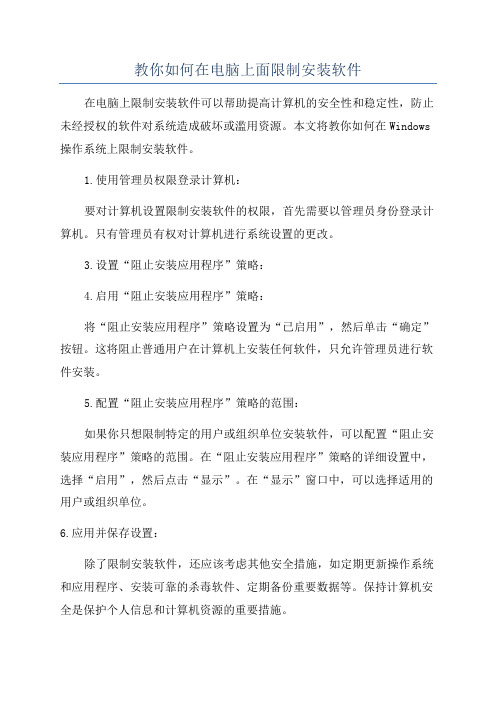
教你如何在电脑上面限制安装软件
在电脑上限制安装软件可以帮助提高计算机的安全性和稳定性,防止未经授权的软件对系统造成破坏或滥用资源。
本文将教你如何在Windows 操作系统上限制安装软件。
1.使用管理员权限登录计算机:
要对计算机设置限制安装软件的权限,首先需要以管理员身份登录计算机。
只有管理员有权对计算机进行系统设置的更改。
3.设置“阻止安装应用程序”策略:
4.启用“阻止安装应用程序”策略:
将“阻止安装应用程序”策略设置为“已启用”,然后单击“确定”按钮。
这将阻止普通用户在计算机上安装任何软件,只允许管理员进行软件安装。
5.配置“阻止安装应用程序”策略的范围:
如果你只想限制特定的用户或组织单位安装软件,可以配置“阻止安装应用程序”策略的范围。
在“阻止安装应用程序”策略的详细设置中,选择“启用”,然后点击“显示”。
在“显示”窗口中,可以选择适用的用户或组织单位。
6.应用并保存设置:
除了限制安装软件,还应该考虑其他安全措施,如定期更新操作系统和应用程序、安装可靠的杀毒软件、定期备份重要数据等。
保持计算机安全是保护个人信息和计算机资源的重要措施。
希望本文的步骤能帮助你限制计算机上的软件安装,提高计算机的安全性和稳定性。
请确保在进行任何系统设置更改之前备份重要数据,并小心操作。
怎么禁止电脑安装软件
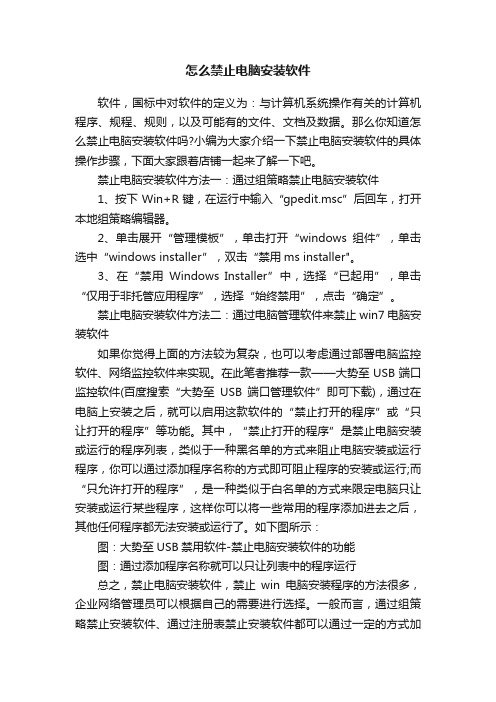
怎么禁止电脑安装软件软件,国标中对软件的定义为:与计算机系统操作有关的计算机程序、规程、规则,以及可能有的文件、文档及数据。
那么你知道怎么禁止电脑安装软件吗?小编为大家介绍一下禁止电脑安装软件的具体操作步骤,下面大家跟着店铺一起来了解一下吧。
禁止电脑安装软件方法一:通过组策略禁止电脑安装软件1、按下Win+R键,在运行中输入“gpedit.msc”后回车,打开本地组策略编辑器。
2、单击展开“管理模板”,单击打开“windows组件”,单击选中“windows installer”,双击“禁用ms installer"。
3、在“禁用Windows Installer”中,选择“已起用”,单击“仅用于非托管应用程序”,选择“始终禁用”,点击“确定”。
禁止电脑安装软件方法二:通过电脑管理软件来禁止win7电脑安装软件如果你觉得上面的方法较为复杂,也可以考虑通过部署电脑监控软件、网络监控软件来实现。
在此笔者推荐一款——大势至USB端口监控软件(百度搜索“大势至USB端口管理软件”即可下载),通过在电脑上安装之后,就可以启用这款软件的“禁止打开的程序”或“只让打开的程序”等功能。
其中,“禁止打开的程序”是禁止电脑安装或运行的程序列表,类似于一种黑名单的方式来阻止电脑安装或运行程序,你可以通过添加程序名称的方式即可阻止程序的安装或运行;而“只允许打开的程序”,是一种类似于白名单的方式来限定电脑只让安装或运行某些程序,这样你可以将一些常用的程序添加进去之后,其他任何程序都无法安装或运行了。
如下图所示:图:大势至USB禁用软件-禁止电脑安装软件的功能图:通过添加程序名称就可以只让列表中的程序运行总之,禁止电脑安装软件,禁止win电脑安装程序的方法很多,企业网络管理员可以根据自己的需要进行选择。
一般而言,通过组策略禁止安装软件、通过注册表禁止安装软件都可以通过一定的方式加以反向修改,从而容易绕过控制而重新可以安装软件;而通过网络控制软件来禁止电脑安装程序可以有效地防止被员工反向修改而绕过管理,同时通过电脑监控限制电脑安装程序的操作也比较方便,适合于各层次网络管理员的需要。
如何手动禁止软件安装
如何手动禁止软件安装
有时我们会发现电脑中莫名其妙的出现一些软件,本身我们并没有安装它,却自动出现在我们的电脑中。
这种情况有时是电脑感染病毒所致,或是别人动了您的电脑,在您的电脑上面进行的下载。
为了计算机的安全性考虑,一些来源不明的软件我们应该拒绝使用。
禁止安装软件的工作多种多样,但我们今天要说的就是自己手动的修改电脑设置来禁止安装软件。
1、执行开始—运行—gpedit.msc命令(快捷键为win+r)
2、打开组策略,依次展开计算机配置—Windows设置—安全设置—软件限制策略
3、创建新的策略
4、选择其他规则—新建路径规则
5、选择浏览,指定文件夹为目标,安全级别为不允许
确定保存即可。
【Win10】如何禁止电脑安装软件
【Win10】如何禁止电脑安装软件
最近朋友问我,他孩子经常偷偷玩他电脑,在网页下载各种游戏,游戏捆绑了一堆软件安装,导致系统越来越慢,除了加密码还能怎么办呢?其实我们可以设置禁止win10电脑安装软件的,这就能解决被安装垃圾软件的问题。
详细操作方法如下:
第一步:按“win+R”快捷键打开运行窗口,输入“gpedit.msc”点击“确定”;
第二步:打开“本地组策略编辑器”窗口,依次点击“计算机配置”-“管理模板”-“windows组件”;
第三步:找到“Windows installer”的“关闭Windows installer”设置,鼠标双击打开;
第四步:勾选“已启用”,将禁用Windows installer改为“始终”,最后点击“确定”即可。
以上就是如何禁止Win10电脑安装软件的教程,我们禁止win10电脑安装软件之后,再也不用担心中全家桶病毒了。
简单设置电脑组策略,阻止电脑中其它帐户安装应用程序!
简单设置电脑组策略,阻止电脑中其它帐户安装应用程序!
自己的电脑在被他人使用时会被安装乱七八糟的软件,占用大量磁盘空间,那么今天与大家分享一招,可以阻止他人随意安装应用程序,在安装程序时会提示“权限不足请以员身份运行”,在程序文件右键点击,选择“以管理员身份运行”时同样也会提示。
“编辑组策略”方法如下:
组合键:WIN+R调出运行窗口,输入“gpedit.msc” 打开组策略编辑器:
定位至“计算机配置 - Windows设置 - 安全设置 - 本地策略 - 安全选项”,然后在右侧窗口中找到配置项“用户帐户控制: 在管理审批模式下管理员的提升提示行为”。
如图:
双击该项打开属性窗口,把设置修改为“提示凭据”。
如图:
以后电脑中其它帐户在安装应用程序时,就会弹出UAC用户帐户控制窗口,提示“权限不足请以员身份运行”,在程序文件右键点击,选择“以管理员身份运行”时同样也无法运行!。
禁止电脑安装任何软件、禁止安装任何软件、禁止计算机安装程序的方法
禁⽌电脑安装任何软件、禁⽌安装任何软件、禁⽌计算机安装程序的⽅法经常上⽹的⼈都会遇到这样的问题:电脑被莫名其妙安装了⼀堆软件,⼤多数不是⾃⼰安装的,⽽且也常常没⽤,却会导致电脑运⾏速度越来越慢。
为此,我们需要禁⽌电脑随意安装软件,并且禁⽌这些软件随电脑开机⾃动启动,那么如何禁⽌电脑安装软件、禁⽌计算机安装软件呢?可以通过以下⽅法:⽅法⼀、禁⽌开机启动项以禁⽌程序随电脑开机⾃动运⾏。
⾸先,如果电脑已经安装了相关软件,则我们可以通过开机启动项设置禁⽌开机⾃动运⾏软件,从⽽使得这些软件不会随电脑开机⾃动运⾏,从⽽防⽌拖慢操作系统了。
开机⾃动运⾏程序关闭⽅法步骤如下:1、我们可以先看看那些程序都开机字运⾏了,我们可以⽤软件⾃带的设置⾥搞定,取消开机⾃动启动即可,例如初次安装QQ软件后,往往默认勾选了开机⾃动启动,⼩⽩朋友安装的时候,忘了取消勾选,⼀不⼩⼼就默许了。
后期要取消则可以在QQ设置⾥边即可,如下图:取消QQ开机⾃动运⾏(其他软件设置类似)2、开始菜单---运⾏--输⼊msconfig确定---启动,然后取消那些不想启动的选项即可。
系统配置的启动项下关闭开机⾃动运⾏的程序Ps:如果涉及到系统核⼼的东西,则注意别去掉勾选,可能因此系统问题,对于⼀般的软件,没必要开机⾃动启动,因此都可以去掉勾选,从⽽阻⽌其开机⾃动运⾏。
⽅法⼆、通过第三⽅软件来禁⽌电脑安装软件、禁⽌计算机安装程序。
虽然通过⽅法⼀可以禁⽌电脑程序⾃动开机运⾏,但是⼀些顽固的程序则⽆法禁⽌开机⾃动运⾏。
这种情况下,我们可以⼿动卸载这些软件,并安装第三⽅软件来严格禁⽌电脑随意安装软件、随意运⾏程序。
然后将常⽤的程序添加进去,除此之外其他程序⼀律禁⽌运⾏,如下图所⽰:⾄此,我们就彻底阻⽌电脑随意安装软件了,⽐msconfig开机启动项要有效,有兴趣的⽤户,可以下载测试吧!。
- 1、下载文档前请自行甄别文档内容的完整性,平台不提供额外的编辑、内容补充、找答案等附加服务。
- 2、"仅部分预览"的文档,不可在线预览部分如存在完整性等问题,可反馈申请退款(可完整预览的文档不适用该条件!)。
- 3、如文档侵犯您的权益,请联系客服反馈,我们会尽快为您处理(人工客服工作时间:9:00-18:30)。
如何限制别人在我的电脑上乱安装软
件
一.运行gpedit.msc打开组策略,在管理模板里打开windows组件,有个windows安装服务,将右边的东西你看一下,具体方法:运行gpedit.msc->计算机配置->管理模板->windows组件->ms installer->启动“禁用ms installer\"以及“禁止用户安装”
(Windows Installer右边窗口中双击禁用Windows Installer选中已启用,点确定)
(策略里启用:禁用“添加/删除程序”,再启用下面的策略:控制台--用户配置--管理模板--系统”中的“只运行许可的Windows应用程序”,在“允许的应用程序列表”里“添加允许运行的应用程序。
而让你运行的程序限制又限制。
)
可以在组策略里作出限制,但只要使用者可以进入组策略,那他还是可以安装文件的,设置的方法进入组策略后,进入用户权限设置里找到安装文件项删除所有用户名就可以。
二.用超级兔子
三.我的电脑上----右键选管理-----打开服务和应用程序里面的服务------在右边查找Windows Installer-----双击打开,将启动类型改为已禁止。
这样子大多数安装程序就不能安装了,因为他会禁止掉所有需要调用WINDOWS INSTALLER的安装程序,尤其是那些*.msi的肯定不能安装的。
四.在控制面板里的用户帐号里面,建立一个帐号,不给安装权限,自己想安装的时候就点右键选择以管理员帐号来运行这个安装程序,一些要修改系统文件的程序也用这个办法来运行
进管理员帐户:
gpedit.msc-计算机配置-WINDOWS设置-安全设置-用户权利指派....下面有.....装载和卸载程序...允许信任以委托...
五.\"运行\" msconfig ,直接禁掉就可以了.除2000不能直接用,其它都可以
六.设置用户权限
给管理员用户名加密新建一个USER组里的用户让他们用这个账号登陆安装目录下的就不能用了。
启用多用户登录,为每个用户设置权限,最好只有管理者权限的才能安装程序。
还有,你要是2000、XP或者2003系统的话将磁盘格式转换为NTFS格式的,然后设置上用户,给每个用户设置上权限.。
